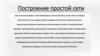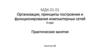Похожие презентации:
Создание простой сети. Конфигурация протокола STP. Широковещательная рассылка
1.
Лабораторная работаСоздание простой сети
Конфигурация протокола STP
Широковещательная рассылка
2.
Цель работы:1. Получение практических навыков в построении сетей.
2. Знакомство с протоколом STP.
3. Демонстрация работы широковещательных рассылок.
Используемые программы:
1. Эмулятор сети eNSP.
2. VLC Media Player
3. Wireshark
3.
План выполнения работы:1. Создание сети с несколькими коммутаторами
для имитации топологии реальной офисной сети
2. Настройка роутера для раздачи IP-адресов
хостам по протоколу DHCP.
3. Настройка раздачи тестового видеопотока
средствами широковещательной станции.
4. Просмотр потока на хостах сети,
прослушивающих широковещательный канал.
5. Конфигурация протокола STP для быстрой
сходимости сети при ее сбоях
6. Работа с FTP-сервером.
4.
Немного теории.Коммутаторы в современной сети предприятия редко используются в одиночку. Как
правило, их несколько, особенно если имеет место территориальное распределение
рабочих мест.
Для обеспечения отказоустойчивости сети, коммутаторы связывают между собой
несколькими каналами, чтобы в случае отказа одного из коммутаторов или обрыва
одного из каналов сеть оставалась работоспособной. Однако просто связать
коммутаторы между собой не получится, необходимо обезопасить сеть от
возникновения петель (когда трафик коммутатора замыкается сам на себя), опасность
которых состоит прежде всего в возникновении так называемых “бродкастных
штормов”, делающих работу сети невозможной на канальном уровне.
Решение проблемы петель и отказоустойчивости предусмотрено в протоколе STP
(протокол растущего дерева) и его более гибкой и быстрой разновидности – RSTP
(Rapid Spanning Tree Protocol).
5.
Ориентируемся в меню устройств:Роутеры
Брандмауэры
Коммутаторы
Пользовательские устройства
WLAN
Прочие устройства
Среды передачи данных
6.
Схематический вид базовой топологии7.
Конфигурация рабочего пространстваНеобходимо расположить в рабочей зоне
следующие устройства:
• 1 роутер AR2220
• 2-3 коммутатора S5700
• 1 источник широковещательного трафика MCS
• 1 сервер
• 1 клиент
• 3-5 персональных компьютера (PC)
8.
Часть 1: ARP + DHCP1: Связываем все узлы сети между собой с помощью витой пары.
На данном этапе не допускаем образования петель. Роутер должен быть
связан с коммутатором через интерфейс G0/0/0. коммутаторы связываем
с компьютерами (к каждому коммутатору 1 или несколько компьютеров)
связью Auto (в результате это тоже будет витая пара).
2: Компьютеры переводим в режим получения адреса по протоколу DHCP.
На сервере FTP/DNS, клиенте FTP и мультикастной станции MCS адреса
настраиваем вручную. Рекомендованная сеть – 192.168.1.0/24. Адрес
192.168.1.1 оставляем для роутера, а 192.168.1.2 указываем для сервера
FTP/DNS.
3: Включаем роутер (правой кнопкой – Start). Открываем его консоль
двойным щелчком мышки и дожидаемся приветственной строки
<Huawei>
4: Переходим в режим конфигурирования командой system-view. Строка
сменится на [Huawei]
9.
5: Включаем DHCP-сервер на роутере. Для этого выполняемпоследовательно команды:
dhcp enable
interface gigabitethernet 0/0/0
ip address 192.168.1.1 24
dhcp select interface
dhcp server dns-list 192.168.1.2
6: Включаем коммутаторы. (Правой кнопкой – Start)
7: Необходимо инициировать захват трафика между роутером и
соединенным с ним коммутатором. Для этого нажимаем правой
кнопкой на роутере, выбираем CaptureData и указываем
интерфейс перехвата GE 0/0/0
8: В открывшемся окне наблюдаем перехват пакетов (пока
только STP-протокола).
10.
9: Включаем поочередно прочие хосты. Можно начать с одного ПК, который настроен наавтоматическое получение IP-адреса по протоколу DHCP и визуализировать работу протоколов
DHCP и ARP.
10: Включаем остальные хосты и сервера. Наблюдаем за ARP-запросами и ответами и работой
протокола DHCP.
Часть 2: Multicast
11: Источнику мультикаста во вкладке MCSource прописываем адрес мультикаст-группы класса
D, к примеру 227.5.5.5. Маску или мак-адрес указывать не нужно.
12: Выбираем в поле Video File Path любой удобный видеофайл и нажимаем Play. Появится
плеер и начнется проигрывание, необходимо отключить на нем звук и свернуть его.
13: В Wireshark можно наблюдать бесчисленное число UDP-пакетов мультикаста.
11.
12.
14: Открываем любой ПК, на котором требуется принять мультикаст, и в разделе MCPacket в полеDestination IP вводим адрес мутьтикаст-группы, к которой хотим подключиться. Мак-адрес заполнится
автоматически в том случае, если трансляция уже идет. Нажимаем кнопку Join, затем Show VLC и
наслаждаемся просмотром видео в реальном времени в плеере.
13.
Часть 3: DNS15: Открываем управление сервером,
переходим во вкладку Server Info и
выбираем DNSServer.
16: Указываем известным хостам в сети
произвольные DNS-имена и нажимаем
кнопку ADD. Получится таблица записей
соответствия IP-адресов именам DNS, как
показано на рисунке.
17: По окончании наполнения таблицы,
нажимаем кнопку Start для запуска DNSсервера.
18: Открываем консоль любого ПК и пингуем
любой хост по его DNS-имени. Видим, что
преобразование DNS-имени в IP-адес
работает.
14.
Часть 4: STP + RSTP19: Добавляем линки между коммутаторами таким образом, чтобы образовалась петля. Если
коммутаторов всего два, то достаточно добавить дополнительный линк между ними.
20: После такого действия сеть на время “зависнет”, пока будет выполняться конвергенция.
Необходимо измерить время восстановления работоспособности сети – просто отсчитать время до
возобновления трансляции мультикаста с момента его падения.
21: Необходимо зайти на каждый коммутатор и переключить режим работы сети на протокол RSTP:
• system-view
• stp mode rstp
22: После восстановления трансляции необходимо удалить лишний или добавить дополнительный
линк между коммутаторами и посмотреть, с какой скоростью будет выполнена конвергенция
благодаря работе коммутаторов по протоколу RSTP.
15.
Часть 5: FTP23: На сервере переходим в роль FTPServer, выбираем корневую директорию и нажимаем Start.
24: Открываем клиент, в поле Remote Address вводим IP-адрес сервера и нажимаем Login.
16.
25: После успешной авторизации в правом каталоге отобразится список файлов корневойдиректории FTP-сервера. Необходимо инициировать передачу любого файла в любом
направлении (желательно текстового) и дождаться окончания операции.
26: С помощью Wireshark зафиксировать пакеты, переданные между клиентом и сервером.
Требуется найти любой пакет с типом FTP-Data и последовать за его потоком, как показано
на рисунке:
17.
18.
27: Переключая поток, находим содержимоепереданного файла и сохраняем данные потока
в текстовый файл. Тем самым, мы фактически
перехватили файл, переданный между
клиентом и сервером, просто “подслушав”
передачу трафика между ними, что лишний раз
свидетельствует о небезопасности протокола
FTP при работе в общественных сетях.




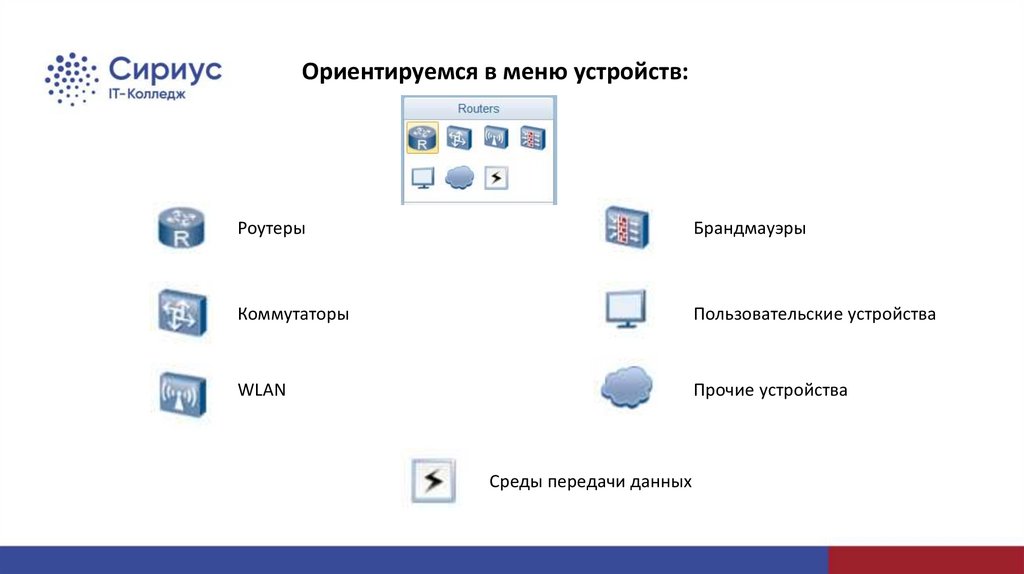







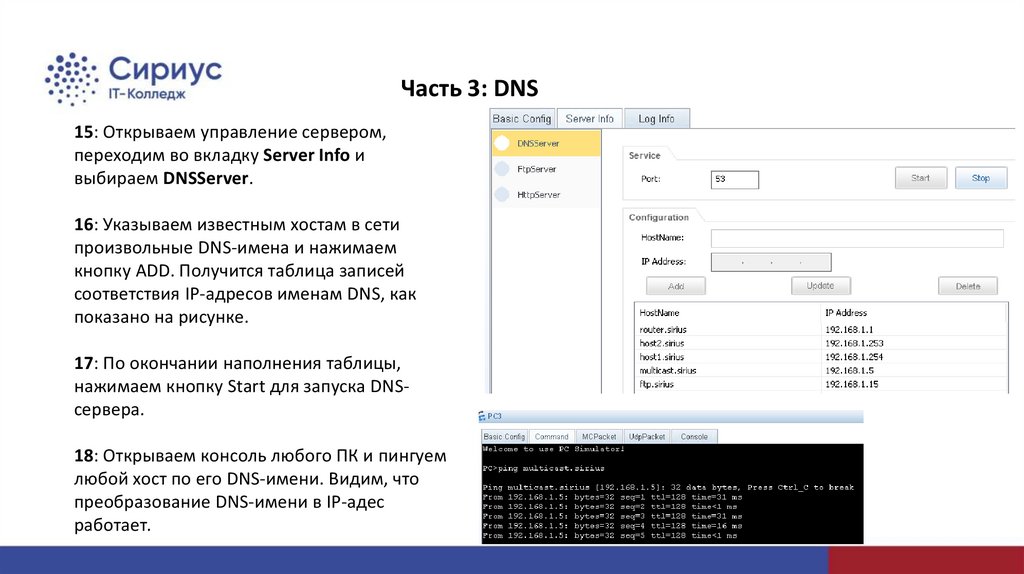



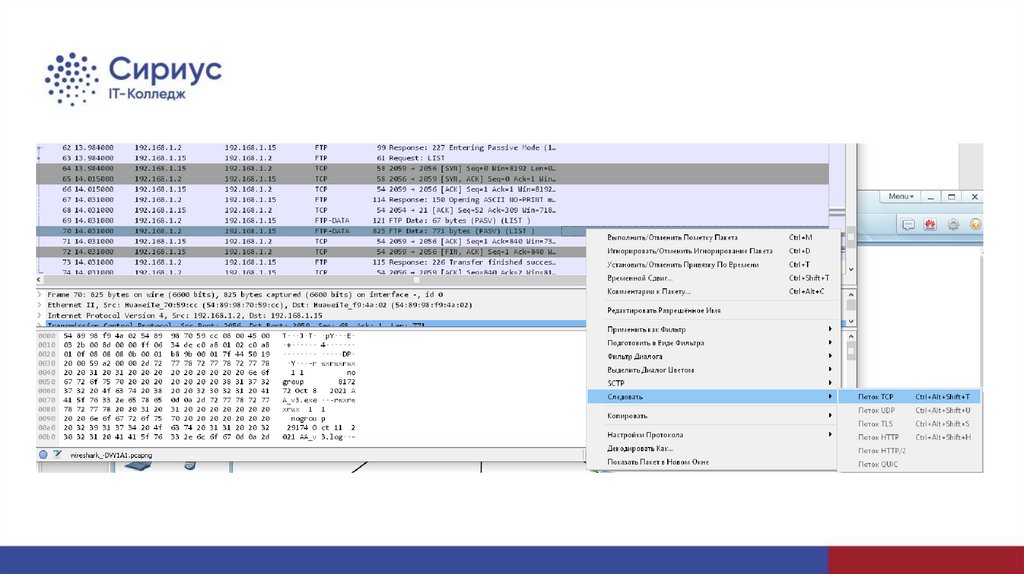

 Интернет
Интернет